
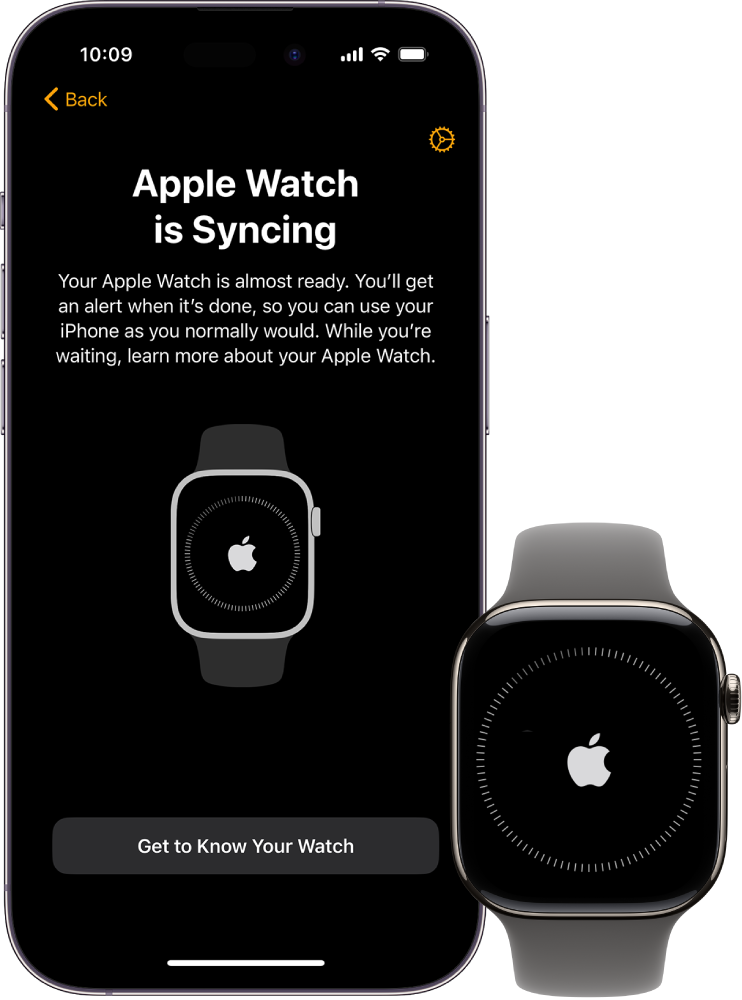
Pirmie soļi
Varat iestatīt Apple Watch pulksteni un sākt to lietot dažu minūšu laikā.
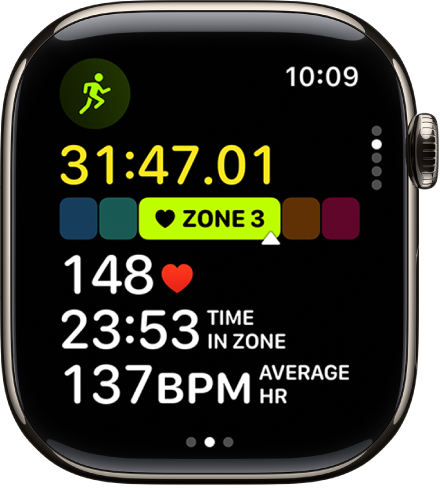
Sāciet kustēties!
Apple Watch var sekot jūsu aktivitātēm un treniņiem un dot jums motivāciju aktīvākam dzīvesveidam ar atgādinājumiem un draudzīgām sacensībām.
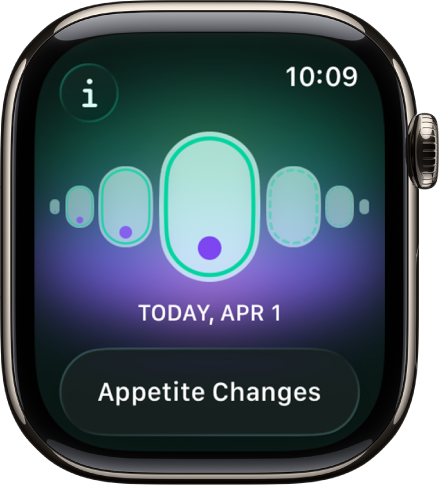
Sekošana veselības stāvoklim
Apple Watch pulkstenis atvieglo sekošanu svarīgai informācijai par veselību, tostarp menstruāciju ciklam, augstam un zemam pulsam un neregulāram sirds ritmam. Varat arī ierakstīt ECG, lai pārbaudītu savu sirdsdarbību ar Apple Watch pulksteņa lietotni ECG.
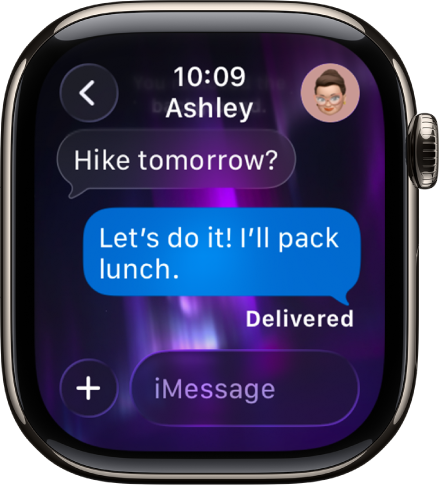
Neiztrūkstoša saziņa
Izmantojot lietotnes Messages, Mail, Phone un Walkie-Talkie, ir viegli sazināties ar ģimeni, draugiem un kolēģiem.

Maksimāla izmantošana
Apple Watch Ultra, līdz šim izturīgākais un jaudīgākais Apple Watch pulkstenis, ir daudzpusīgs rīks, kas izstrādāts, lai palīdzētu noskriet garākās distances, izpētīt grūti pieejamas teritorijas un nirt pasaules okeānos.
Lai pārlūkotu Apple Watch lietošanas pamācību, noklikšķiniet uz Saturs lapas augšpusē vai ievadīt vārdu vai frāzi meklēšanas laukā.
Apple Watch lietošanas pamācība
- Esiet sveicināts!
- Jaunumi
-
- Apple Watch pulksteņa iestatīšana
- Apple Watch iestatīšana un savienošana pārī ar iPhone tālruni
- Cita Apple Watch pulksteņa savienošana pārī ar iPhone tālruni
- Apple Watch pulksteņa lietošana bez tam pārī savienotā iPhone tālruņa
- Apple Watch pulksteņa ieslēgšana un pamodināšana
- Apple Watch ekrāna bloķēšana un atbloķēšana
-
- Apple Watch lietotnes
- Lietotņu atvēršana
- Pulksteņa laika noskaidrošana
- Statusa ikonas
- Paziņojumu skatīšana un reaģēšana uz tiem
- Ātra paziņojumu apklusināšana ar žestiem
- Paziņojumu apklusināšana uz ilgāku laiku
- Ekrānvadīklu skatīšana Smart Stack krājumā
- Dubultskāriena izmantošana bieži izmantotām darbībām
- Pogas Action lietošana
- Teksta ievadīšana
-
- Iestatījumu maiņa
- Valodas un orientācijas maiņa
- Spilgtuma un teksta izmēra pielāgošana
- Skaļuma un taktilo signālu pielāgošana
- Brīdinājuma skaņu un taktilo signālu izvēle
- Pulksteņa siksniņu noņemšana, maiņa un aiztaisīšana
- Lietotņu kārtošana
- Lietotņu iestatījumu un krātuves skatīšana
- Apple konta atjaunināšana
- Skriešana ar Apple Watch pulksteni
-
- Alarms
- Audiobooks
- Blood Oxygen
- Calculator
- Calendar
- Camera Remote
- ECG
- Medications
- Memoji
- Music Recognition
- News
- Now Playing
- Remote
- Shortcuts
- Siren
- Stocks
- Stopwatch
- Tides
- Timers
- Lietotnes Tips izmantošana
- Translate
- Vitals
- Voice Memos
- Walkie-Talkie
-
- Informācija par lietotni Apple Wallet
- Funkcijas Apple Pay iestatīšana
- Funkcijas Apple Pay izmantošana bezkontakta maksājumiem
- Pakalpojuma Apple Cash izmantošana
- Pakalpojuma Apple Card izmantošana
- Caurlaižu izmantošana
- Atlīdzības karšu lietošana
- Braukšana ar sabiedrisko transportu
- Vadītāja apliecības vai štata ID kartes izmantošana
- Mājas, viesnīcas numura un automašīnas atslēgas
- Vakcinācijas kartes
- World Clock
-
- Svarīga informācija par drošību
- Svarīga informācija par lietošanu
- Neatļautas sistēmas watchOS modifikācijas
- Informācija par siksniņu apkopi
- Paziņojums par atbilstību Federālās sakaru komisijas prasībām
- Paziņojums par atbilstību Kanādas Rūpniecības ministrijas prasībām
- Informācija par ultraplatjoslas tehnoloģiju
- 1. klases lāzera informācija
- Informācija par atbrīvošanos un pārstrādi
- Apple un vide
- Autortiesības un preču zīmes